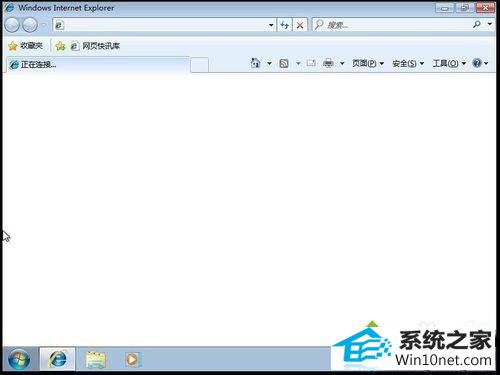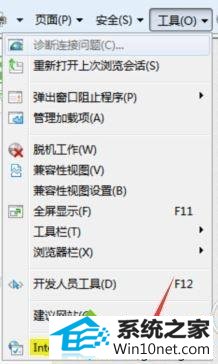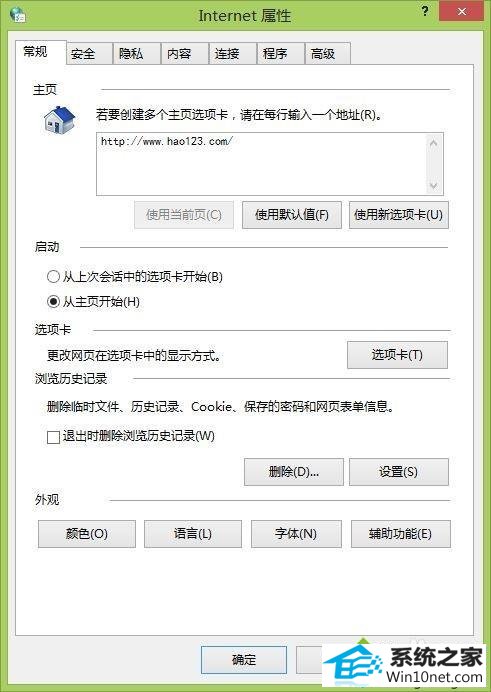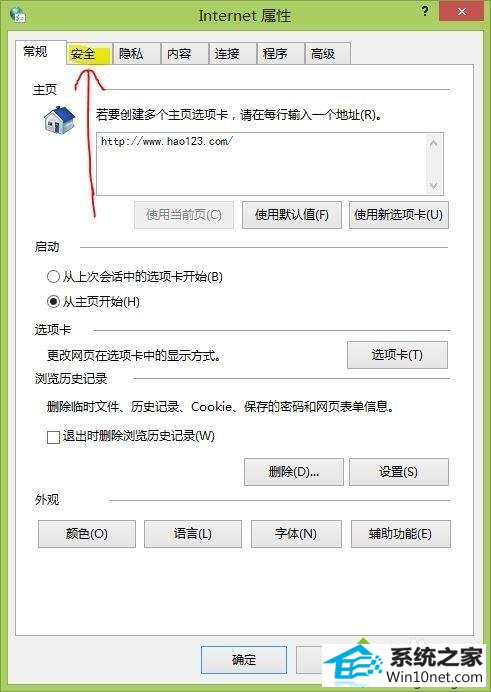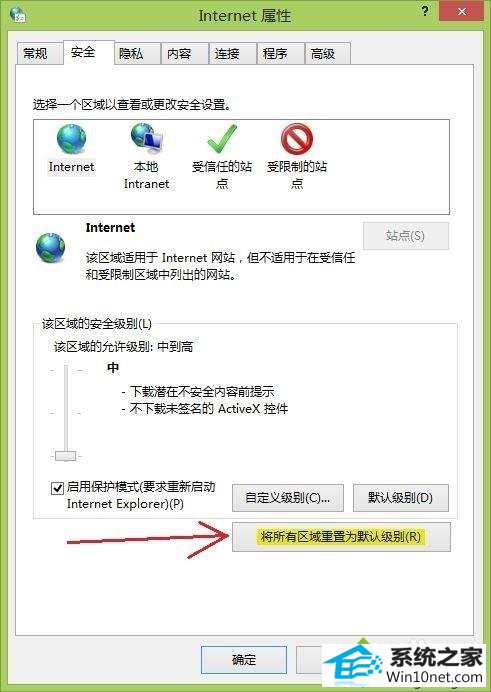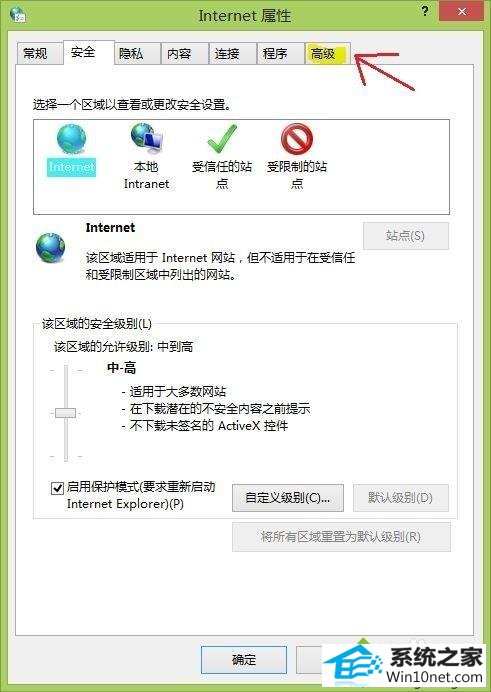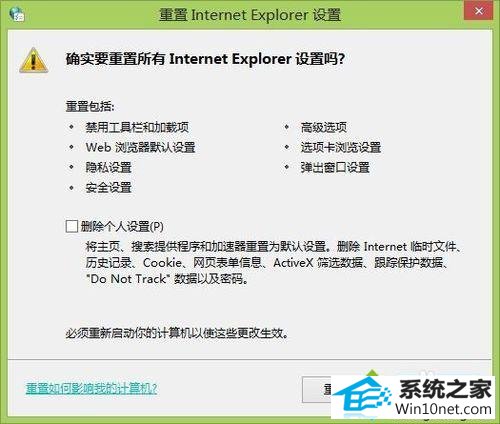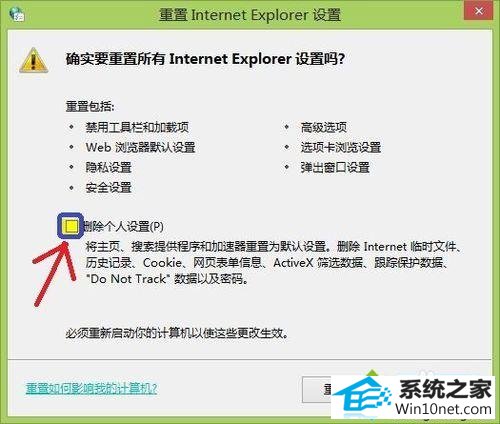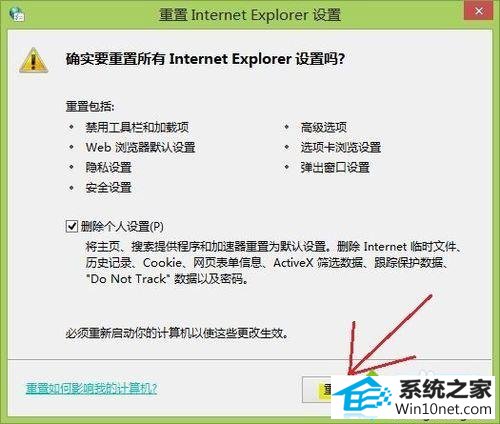凭借良好的兼容性,winxp系统被广泛使用;在应用过程中,你可能会碰到winxp系统internet Explorer浏览器被恶意程序劫持的问题,有什么好的办法去解决winxp系统internet Explorer浏览器被恶意程序劫持的问题该怎么处理?虽然解决方法很简单,但是大部分用户不清楚winxp系统internet Explorer浏览器被恶意程序劫持的操作方法非常简单,只需要1、可以找到电脑中的internet Explorer浏览器,并打开internet explorer浏览器的页面; 2、点击【工具】;就可以搞定了。下面小编就给用户们分享一下winxp系统internet Explorer浏览器被恶意程序劫持的问题处理解决。这一次教程中,小编会把具体的详细的步骤告诉大家。
1、可以找到电脑中的internet Explorer浏览器,并打开internet explorer浏览器的页面;
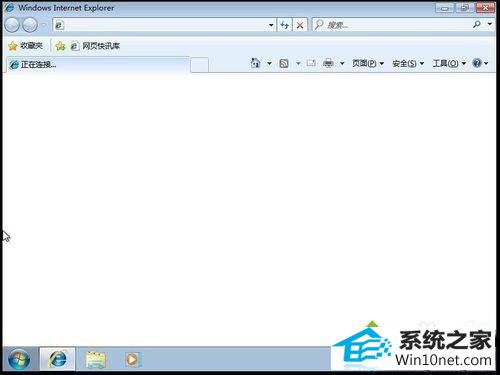
2、点击【工具】;

3、点击【internet选项(o)】;
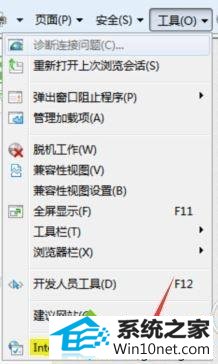
4、打开【internet选项】;
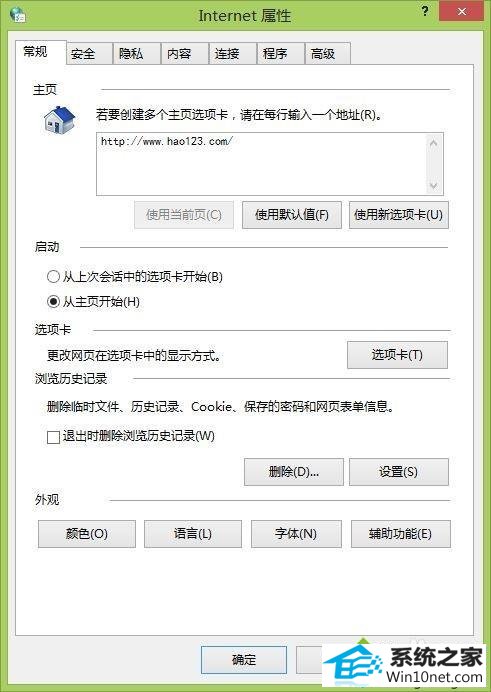
5、点击【安全】选项卡;
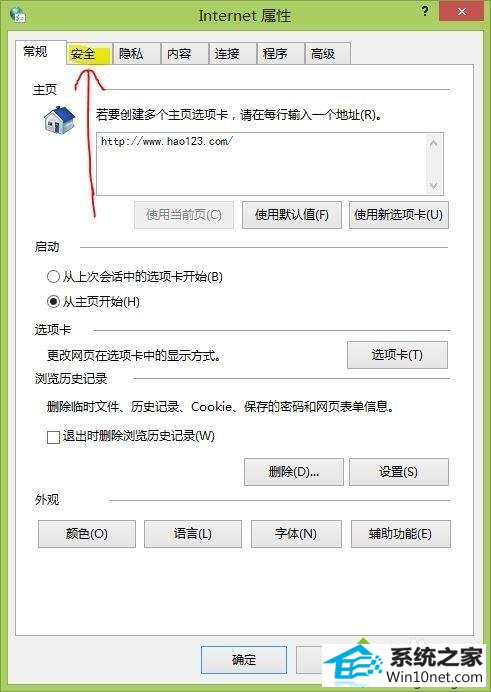
6、点击【将所有区域重置为默认级别(R)】;
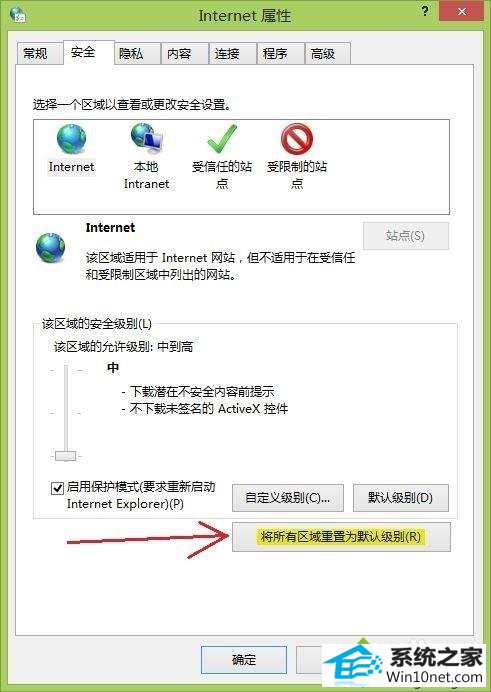
7、点击【高级】选项卡;
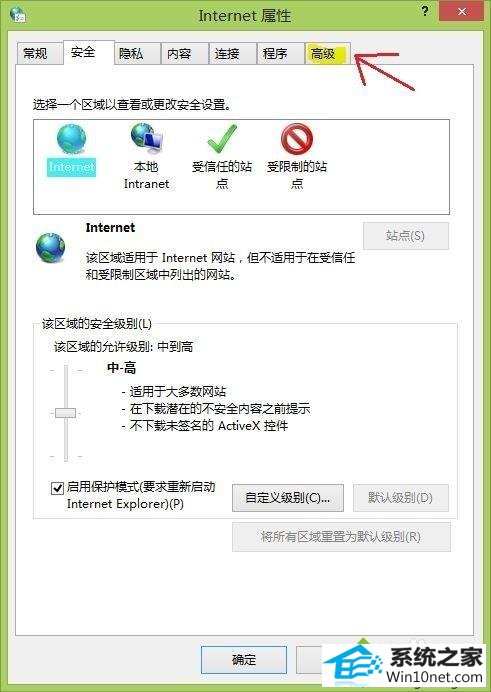
8、点击【重置(s)...】;

9、打开【重置 internet Explorer 设置】;
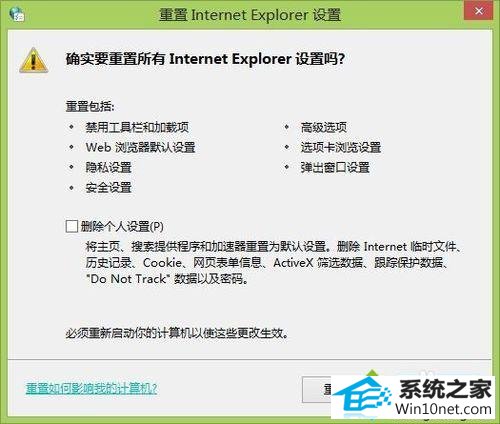
10、勾选【删除个人设置(p)】;
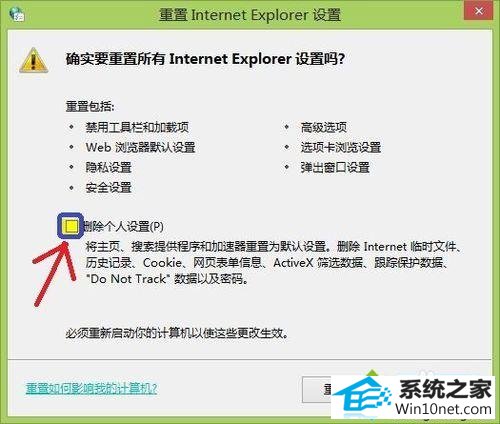
11、点击【重置(R)】;
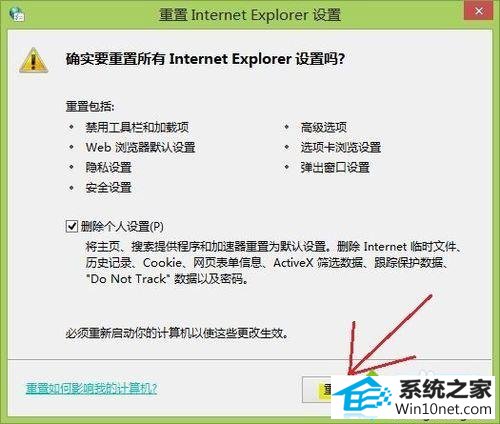
12、点击【关闭(C)】。

如果在winxp系统发生internet Explorer浏览器被恶意程序劫持的情况,采取上述措施就可以轻松解决此问题,让我们更加顺畅运行internet Explorer浏览器。
综上所述,便是winxp系统internet Explorer浏览器被恶意程序劫持的设置步骤咯,老铁们是否都学会了呢?